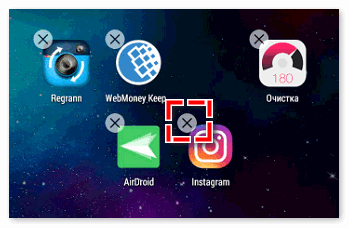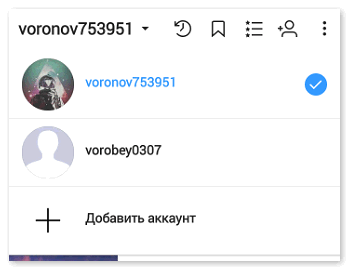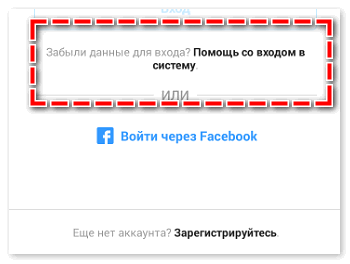Почему в инстаграм не выкладывается видео в: Не получается отправить видео в Инстаграм: что делать? – что делать, если не загружается видео
При импорте вашего видео произошла ошибка Инстаграм
Автор hmerh5scv На чтение 6 мин. Просмотров 139 Опубликовано
Instagram – инновационная социальная сеть, раз и навсегда изменившая способ общения в сети, предоставив пользователям со всего мира площадку для творчества и самовыражения. На смену текстовым сообщениям прибыли фотографии, лайки и комментарии. Каждый участник отныне мог не рассказывать об отпуске словами, а буквально показать, насколько красивое море, как очарователен закат и отель.
Позднее Инстаграм начал предлагать и иной способ общения – видеоролики, с которыми у сообщества неожиданно начали возникать проблемы. Записи не загружались, тормозили и выдавали всевозможные ошибки, заканчивающиеся неконтролируемыми вылетами из приложения инстаграм. И ключевая проблема даже не в ошибках, а в растерянности разработчиков – никто не мог прямолинейно ответить, в чем дело, и как избежать ошибок. А потому спасать ситуацию пришлось участникам сообщества. Народные умельцы составили целый список советов и инструкций!
Почему не загружается видео в Инстаграме, основные причины
Если систематизировать весь набор неполадок, то ситуацию можно описать всего несколькими предложениями.


Почему в Инстаграм не загружается видео?
- Слабый или нестабильный уровень интернет-сигнала; низкая скорость соединения (2G или GPRS).
- Неактуальная версия операционной системы; используется нестандартная сборка от независимых разработчиков, которая находится в стадии бета-тестирования (лучший тому пример – MIUI).
- Используется стандартная «Галерея» или же наоборот – применяются сторонние «помощники», которые только мешают.
- Мобильный клиент Инстаграм давно не обновлялся.
- Загружаемый видеоролик редкого, странного и не удобоваримого формата, который не воспринимается социальной сетью, нужна обработка видео.
Способы преодоления проблемы
Отталкиваться удобнее всего от списка выше:
- Поменять тариф, найти бесплатную Wi-Fi точку с неплохим коннектом (проверить скорость можно на сайте SpeedTest).
- Обновить программное обеспечение, перейти с версий «Бета» на нечто стандартное и проверенное.
- Перепробовать разные способы загрузки – стандартными и экспериментальными методами.
- Обновить клиент.
- Выбрать стандартный формат, к примеру, MP4.
Причин, почему не работает, не так уж и много, а решение всегда лежит на «поверхности».
Низкая скорость интернет соединения
Видео в Инстаграм частенько не загружается из-за слабого, нестабильного и часто прерывающегося интернет-соединения. Проблема решается двумя способами. Найти бесплатную Wi-Fi-точку в каком-нибудь кафе или ресторане (даже столик заказывать не придется, главное – подойти поближе к зданию!). Если попытка загрузить происходит в «пути», то разрывы возможны при смене текущего «покрытия и антенны», к которым пытается присоединиться смартфон. А потому лучше на время остановиться и отречься от попыток загружать «на лету». И еще – потенциально загрузить ролик нельзя при скорости 2G (до 20 Кбит/c), рассчитывать стоит лишь на 3G и 4G LTE (соответствующий значок всегда доступен в системном трее операционной системы). Альтернативный способ узнать текущую скорость – обратиться к сервису SpeedTest. Если итоговый показатель ниже, чем 1 Мбит/c, то поделиться новостями с друзьями, скорее всего, не получится даже при сильном желании.


Устаревшая версия прошивки
Мобильный клиент социальной сети Instagram непривередлив к установленным на смартфонах и планшетах операционным системам. Главное – не переходить совсем уж безумную грань и пытаться запустить приложение на iOS младше 7.0, на Android, который предшествует версии 2.2, и приложение на Windows Phone 8.0 и раньше (впрочем, встроенные магазины вроде
App Store, Google Play и Microsoft Store и не позволят ничего загрузить на неподходящих версиях). Но иногда в борьбе за «работоспособность» не стоит отметать даже мнимые варианты. И, во-первых, обновиться на последние версии операционных систем (нужные кнопки для загрузки всегда спрятаны в разделах «Настройки», «Основные» и «Обновление ПО» или же в меню «Об устройстве»). А во-вторых, отказаться от нестабильных сборок, основанных на Android, но еще находящихся в стадии тестировании. Вроде MIUI или LineageOS. Список таких экспериментальных прошивок необычайно обширен, а потому и проблемы бывают разные, которые разработчики Инстаграм отследить не способны.
Стандартная галерея
Сообщение «При импорте вашего видео произошла ошибка» в Инстаграм свойственно лишь операционной системе Android и связана с проблемным встроенным инструментом «Галерея». По каким-то причинам социальная сеть не рассматривает контент, загруженный таким образом. Лучший способ избежать неожиданностей – воспользоваться альтернативными инструментами, в избытке доступными в Google Play. Лучший тому пример – помощник «QuickPic», который и изображения красиво преподносит, и видеоролики куда угодно добавляет всего за несколько нажатий.
Устаревшая версия Instagram
Функционал социальной сети расширяется с каждым днем – «Истории», «Прямые Эфиры», новые маски, личное общение со специальными «мгновенными сообщениями», исчезающими после просмотра. Не отстать от нововведений можно лишь одним способом – с помощью регулярных обновлений Инстаграм во встроенных магазинах приложений каждой операционной системы – iOS (App Store), Android (Google Play), Windows Phone (Microsoft Store). А еще попытка «быть в тренде» поможет избежать колоссального количества брака, присущего некоторым версиям мобильного клиента Инстаграм, ведь именно с ошибками разработчики и сражаются, а потому и добавляют настолько много версий.


Инстаграм не поддерживает текущую версию ОС
Мобильный клиент Instagram официально работает лишь на трех операционных системах:
Если перечисленные данные расходятся с реальностью или смартфон и планшет работает на Symbian или Bada, то не стоит даже и пытаться – тут ни ролики не будут загружаться, ни даже приложение не запустится. Единственный вариант обойти подобное ограничение – купить новую технику, тут уж без каких-либо вариантов.
Сбой в работе приложения
Если видео в Инстаграме тормозит, удаляет видео с музыкой, приложение запускается не моментально и с долгой задержкой, а сообщения отправляются в половине случаев, то, скорее всего, проблема именно в приложении. Единственный способ избежать дальнейших трудностей – удалить, а затем заново установить мобильный клиент. На операционной системе iOS необходимо зажать пальцем на иконке до момента, пока изображение не начнет «дрожать» и не появится крести, на Android – задержать пальцем и переместить иконку в корзину. В Windows Phone – заглянуть в диспетчер приложений.
Неподдерживаемый формат видео
FLV, WEBM – новые расширения медиа-контента еще не до конца поддерживаются социальной сетью, а потому не стоит лишний раз рисковать – лучше конвертировать любое содержимое в MP4. Процедура займет каких-то несколько минут, а результат позволит поделиться новым контентом с друзьями и близкими.
Сбой в работе смартфона
Если ни один из перечисленных выше вариантов так и не смог решить проблему, то остается последний способ добраться до истины – сбросить настройки «до заводских». На каждой операционной системе подобная функция спрятана непосредственно в «Настройках», в разделе «Основные», пункт «Сброс». Перед процедурой стоит в обязательном порядке создать резервную копию всего контента, доступного на внутренней или внешней памяти, иначе сброс очистит все и до основания.
Как добавить и выложиь видео в историю в инстаграм
Делаем вашу страницу интересной и стимулируем подписчиков почаще заглядывать к вам на страницу или на сайт за покупками

Получи нашу книгу «Контент-маркетинг в социальных сетях: Как засесть в голову подписчиков и влюбить их в свой бренд».
Подпишись на рассылку и получи книгу в подарок!

Stories – удобный и эффективный инструмент продвижения в Instagram как индивидуальных блогов, так и коммерческих бизнес-аккаунтов. Обычно Сториз снимают прямо со смартфона в виде прямой трансляции или добавляют фото, снятые в моменте. Но при активном ведении страницы рано или поздно наступает необходимость разместить уже сделанный контент. Вот здесь и начинаются проблемы, так как часто приложение съедает качество материала или же просто не грузит его. Мы расскажем как избежать это и дадим практические советы.
Как выложить видео в Историю в Инстаграм и как скачать его из Сторис
Зайдите в свой профиль и найдите свою аватарку в круге и с синим плюсом. нажмите на нее. В некоторых случаях, чтобы войти в Сториз, нужно тапнуть по иконке в виде домика в левом нижнем углу и затем по камере в левом верхнем.
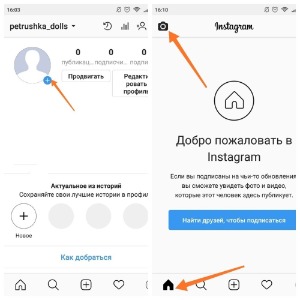
На открывшейся странице вам необходимо остаться в режиме «Обычное», но зайти в «Галерею». Это крайний значок в левой части строки. Выбирайте файл, который хотите загрузить.
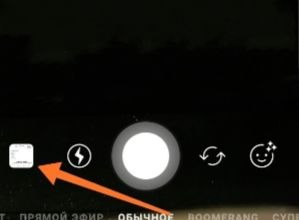
Когда вы добавите контент, в правой части экрана внизу появится надпись «Получатель», перейдите по ней на следующий шаг. Выберите «Ваша Stories» – поделиться – готово. Вы можете просмотреть результат, заново нажав на аватарку. Как правило, процесс публикации мгновенный, но бывает что нужно подождать некоторое время или закрыть-открыть приложение.
Теперь мы расскажем о том как выложить видео в Инстаграм в Истории, если их больше одного. Это просто. В Стори ролики будут отражаться подряд, почти без перерыва. Зайдите в режим создания трансляции как в прошлый раз, в Галерею и кликните по значку «Выбрать несколько» (два квадрата справа), после чего просто ставьте галочки на том контенте, который планируете выкладывать. Затем действуйте по обычному алгоритму Получатель – Поделиться – Готово. Посмотрите на скриншоте как выглядит иконка.
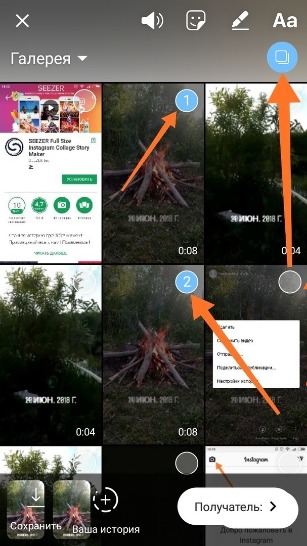
Как удалить Сториз
Перейдите в редактируемую Stories, откройте список «Еще» в нижнем углу и тапните по подходящему варианту. В Настройках указывают кто будет видеть и комментировать ролик, можно ли им делиться с другими пользователями и куда автоматически сохраняется материал. Если нажать «Сохранить», то Стори попадет в один из альбомов «Галереи» на смартфоне. Сердечко «выделить» внизу экрана для того, чтобы сразу же добавить контент в хайлайты (актуальное). Это лента под шапкой профиля.
В ней блогеры организуют свои лучшие заметки. Продающие аккаунты выкладывают в таком формате товары, прайсы, условия работы. Это очень удобная для подписчиков подача информации, так как им не нужно искать ее по хештегам и по всей странице.

Как скачать видео из Истории в Инстаграме
Для сохранения своей Сториз не требуются дополнительные инструменты. Достаточно зайти в «Настройки» из меню «Еще» в правом нижнем углу эфира и проверить сдвинуты ли у вас ползунки напротив «Сохранить в архив» в «Галерею».
С чужими записями немного сложнее. Если это фото или вам нужен один кадр из ролика – сделайте скриншот. На каждой модели это осуществляется по-разному, с помощью комбинации клавиш или другим способом. Чтобы получить на свое устройство трансляцию полностью, воспользуйтесь программой StorySaver.
Также вы можете установить расширения для Гугл Хром и скачать материал на компьютер или ноутбук. В одном из инструментов – Chrome IG Story архивом скачиваются все истории пользователя. В другом – Web for Instagram – каждая по отдельности. Чтобы найти эти дополнения выполните несколько действий:
- Зайдите в настройки браузера (правый верхний угол).
- Выберите Дополнительные Инструменты.
- Перейдите в Расширения.
- В левой нижней части экрана нажмите на «Интернет магазин».
- Введите название дополнения в строке поиска и активируйте его.
В первом случае вы выбираете подписчика в списке друзей или ищете его в окошке справа по хэштегам, геометке, названию. Сохраняйте с помощью черной стрелочки рядом с именем.
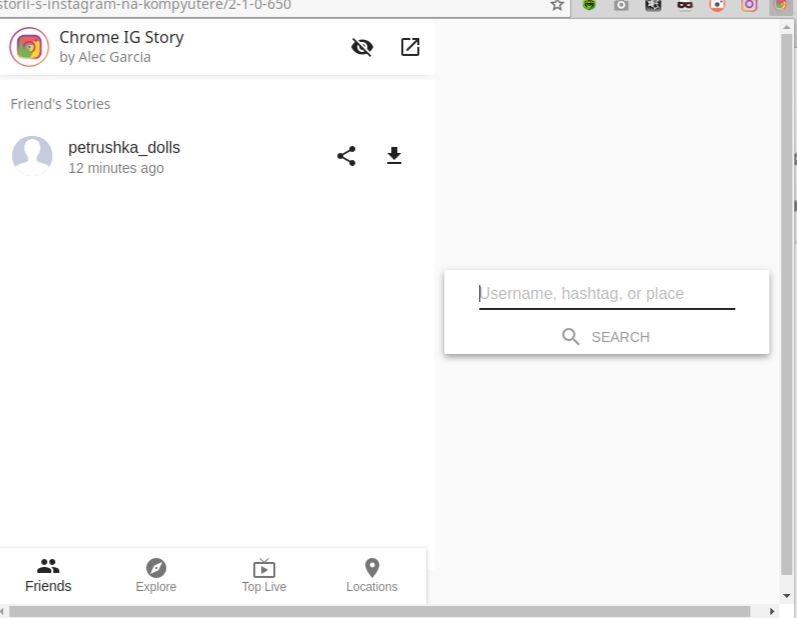
Во втором ПО также найдите подходящие вам аккаунты или хештеги, откройте Stories и кликните по синей стрелке.

Как выложить видео в Сторис Инстаграм в хорошем качестве и почему приложение портит его
Существуют две причины неудачных Сториз: изначальное состояние материала или неподходящий для Instagram размер. При загрузке поддерживается большая часть файлов. Посмотрите их список по этой ссылке. Но для получения корректного отображения социальная сеть рекомендует использовать контент со следующими характеристиками:
- Полноформатные или вертикальные изображения 9:16.
- Разрешение: 720p.
- Кодек: h364.
Вы можете делиться с аудиторией также горизонтальными Stories. Для этого сузьте или расширьте ее на экране пальцами. Есть и второй способ – скачать в Маркете приложение и подогнать под нужный формат в процессе редактирования.
Как добавить и обрезать видео в Сторис (Истории) в Инстаграм , если оно длинное
Ролик, снятый на камеру или телефон, длящийся дольше 15 секунд (максимальная длительность записи в Instagram) без проблем включается в трансляцию. Для этого вам понадобится установка дополнительного ПО. Сделать нарезку прямо в социальной сети не получится. Контент просто будет обрезан до приемлемого времени, то есть добавится не полностью. Найдите в магазине одну из этих программ:
- YouCut. Удобная утилита с большим количеством функций для монтажа. Загрузите материал, нажмите иконку «Обрезать» в виде ножниц и выберите вкладку разделить. Вручную, с помощью ползунка на миниатюре установите значение.
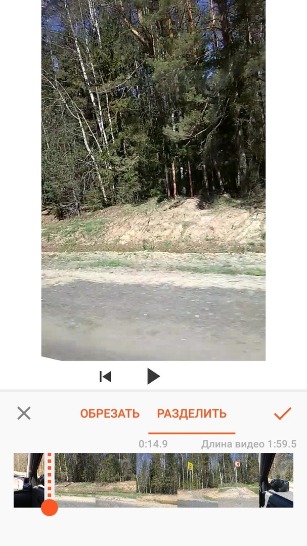
- Video Splitter. Очень простое приложение, в котором есть только одна возможность – нарезка ролика на фрагменты.
- Crop Video. Бесплатное, мощное ПО для работы с записями.
Почему не загружается видео в Сторис Инстаграма
Есть несколько причин, по которым иногда не получается сделать публикацию.
- Нехватка скорости интернет-соединения. Проверьте этот показатель в утилите Speedtest. Есть версии для разных ОС.
- Необходимость обновить прошивку смартфона. Перейдите в настройки телефона и проверьте не пора ли установить обновления.
- Старая версия Instagram. Зайдите в Маркет, в свои приложения. Если напротив есть надпись «Обновить» – нажмите ее.
- Сбой в работе программы. Закройте аккаунт и откройте снова.
- Проблемы с устройством. В этом случае попробуйте сбросить настройки.
Как снять видео в Историю Инстаграма
Этот процесс проще, чем добавление готового контента, так как вам не нужно подстраиваться под Stories с форматом. К тому же он бывает более интересным для пользователей. Жмите на аватарку с синим плюсом или на камеру в верхнем углу слева на главной странице и выбирайте подходящий режим. Затем удерживайте круглую кнопку посередине. На сегодня доступны несколько:
- Прямой эфир.
- Обычный.
- Текст.
- Суперзум. Быстрое приближение к объекту, который снимают и музыкальное сопровождение.
- Бумеранг. Повторяющиеся действия.
- Обратная съемка. Все движения воспроизводятся наоборот.
Сколько секунд видео в Истории Инстаграм
В простой версии ролики длятся также 15 секунд. Затем запись завершится и чтобы начать новую нужно будет сохранить предыдущую или отправить ее сразу в Stories. После чего необходимо зайти в режим съемки и нажать белую круглую кнопку. Прямые трансляции идут столько, сколько вы решите пробыть в эфире. Как только вы уйдете из него, связь оборвется и зрители уже не смогут увидеть заметку. По этой причине аудиторию предупреждают о встрече заранее. Другие виды постов совсем короткие, их продолжительность не больше 5 секунд.
Как загрузить видео в Историю в Инстаграме, чтобы оно было эффективным
Проще говоря, как можно использовать эту функцию приложения. Мы уже упомянули вначале, что Сториз полезны для продвижения бизнес-аккаунтов. Но только в том случае если делать их правильно. Скучные, однотипные Stories никто не захочет смотреть. Есть несколько идей вовлекающего контента, который понравится подписчикам и приведет новых.
- Проводите опросы. Таким образом вы узнаете мнение аудитории о товаре или ее предпочтениях.
- Устраивайте игры и конкурсы. Создавайте задания, которые сложно решить с помощью Гугла. Действия пользователей улучшат показатели аккаунта и его найдут больше заинтересованных в вас людей.
- Показывайте полезные инструкции, мастер-классы. Интересными и материалами обычно делятся с друзьями. Это приводит к улучшению статистики и повышает доверие потенциальных клиентов.
- Снимайте репортажи из-за кулис вашей компании. Рабочее место сотрудников, процесс производства, мероприятия.
- Делайте анонсы новой продукции, услуги, события.
- Выкладывайте интервью с лидерами мнений.
Украшайте свои эфиры с помощью стикеров, анимации, опросов, которые есть в режиме создания Stories. Также вы можете ставить хештеги, даты, эмодзи, рисовать, писать поверх изображения текст. Все эти функции вы увидите когда подберете файл из галереи. В правой верхней части экрана появятся несколько значков: стикер, карандаш, звук, буквы. Обязательно ставьте геометки и активные ссылки, отмечайте пользователей, дружественные блоги. Это повышает вероятность того, что вас найдут заинтересованные в товаре или вашей тематике люди.
Эта статья – подробное руководство о том, как загрузить видео в Историю в Инстаграме. Как видите этот процесс достаточно прост в техническом плане. Если вы хотите делать полезные Сторис, уделите внимание также содержанию и визуальной составляющей. Качественная трансляция+красивая картинка+интересный контент=залог успеха.
Почему видео в Инстаграм не загружается? Проблемы и их решение

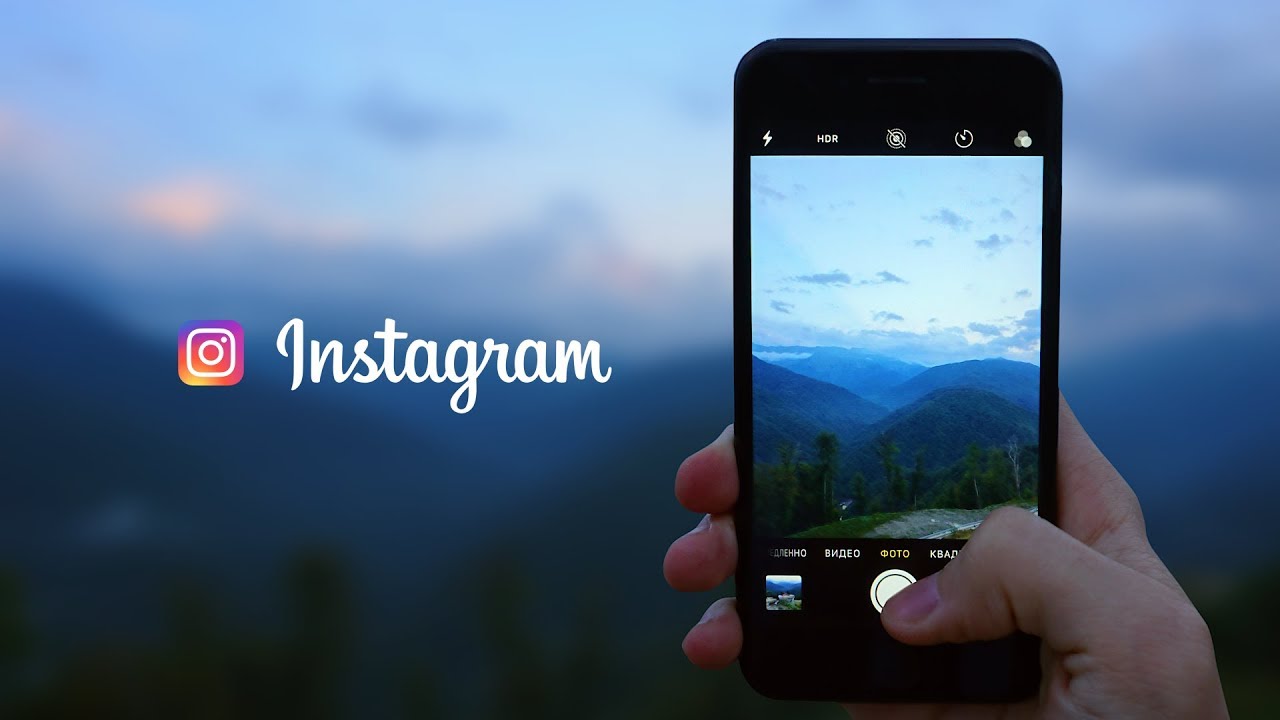
При загрузке контента могут возникать у всех пользователей Инстаграм. Наиболее часто пользователям приходится сталкиваться с такими неисправностями, как невозможность публикации видеопоста, отснятой истории. Чтобы решить проблему, важно разобраться, в чем же причина того, что видео в Инстаграм не загружается.
Не загружается видео: в чем причины?
В число наиболее вероятных причин, почему Инстаграм не загружает ролик входят:
- Некачественное, нестабильное интернет – соединение, в случаях, когда используется общественная точка доступа Wi-Fi.
- Пользователем не устанавливаются регулярные обновления для установленного приложения.
- Приложение не соответствует параметрам операционной системой. Например, если серия Android ниже седьмой, обновление Инстаграм проводить не стоит.
- Неверная дата. Часто причиной неполадки в работе Инстаграм вызваны некорректной датой.
Важно! Перед загрузкой файла нужно убедиться, что его формат является для Инстаграм допустимым. Если при съемке и сохранении файла проблем не возникнет, то при попытке закачать его в соц. сети может появиться сообщение об ошибке.
Видео не загружается в сторис: что делать?
Если отснятый ролик не загружается в историю, причиной может быть одна из перечисленных выше. Однако часто причиной такой ситуации, когда невозможно ролик загрузить в историю, является конфликт действительной версии приложения и прошивки гаджета. Чтобы решить вопрос, пользователю стоит сделать откат назад, до предыдущей версию операционной системы или Инстаграм.
Если появилось сообщение «видео в Инстаграм не загружается», это может говорить о конфликте приложения с другими программами. Для решения проблемы постарайтесь вспомнить, какие приложения были установлены последними и удалите их. Если это не помогло решить проблему и видео также долго грузится, обращайтесь в службу поддержки.
Ролик загружается в низком качестве
Многие жалуются, что качество загруженных роликов не такое, как хотелось бы. Причинами этому могут быть:
- К медленной загрузке видео приводит и низкая скорость соединения с Интернет. Нестабильный сигнал не позволяет ролику загрузиться в полном объеме.
- При автоматическом сохранении файла с камеры смартфона был выбран неподходящий для Инстаграм формат. Так устройства на платформе Андроид, сохраняются в формате mp4, тогда как для загрузки в социальную сеть нужно использовать файлы с расширением mov.

Видео загружается, но звука нет
Редко, но все же сталкиваются пользователи с ситуацией, когда загруженный ролик публикуется без звука. Главная причина такой проблемы – неправильно выбранный формат записи. Решением в данном случае станет конвертация файла в формат mov, после чего можно повторить попытку.
Важно! В ленте по умолчанию видеофайлы демонстрируются без звука. Это позволяет экономить пользовательский трафик. Чтобы включить музыкальное сопровождение достаточно нажать на проигрываемый ролик.
После загрузки видео было сразу размещено в ленте? Вполне понятно, что он без звука и причин для паники нет. В таком случае стоит убедиться, что пост воспроизводится со звуком на компьютере.
Как опубликовать длинное видео в Инстаграм?
Инстаграм разрешил(Новые лимиты в Инстаграм 2019: как не схлопотать бан) публикацию видео в профиль или ленту в качестве обычного поста продолжительностью от 1 до 10 мину. Воспользовавшись приложением IGTV, блогеры, предприниматели, представители сферы SMM смогут создавать вертикальные ролики, длительность которых будет значительно больше ограничения в 60 секунд.
Обзор приложения для продвижения в Инстаграм здесь.
Оцените текст:
[Всего: 1 Средний: 5/5]Почему не загружается видео в Инстаграмм

Instagram – известная социальная сеть, суть которой заключается в публикации фотографий и коротеньких видеозаписей. Пользователи Instagram знают, что для того, чтобы опубликовать видеоролик в социальной сети, длительность его не должна превышать 15 секунд, однако, такого времени зачастую достаточно, чтобы передать смысл видео. Но что делать, если видео не загружается в Instagram? Устранению этой неприятной проблемы и посвящена эта статья.
Читайте далее: 8 причин, почему не грузится видео в Instagram
Если при публикации видео в Instagram вы столкнулись с тем, что видео не хочет выкладываться, то на это, как правило, существует несколько основных причин:
Причина 1. На вашем устройстве установлена устаревшая версия Instagram
Некоторое время назад в Instagram можно было публиковать исключительно квадратные снимки. Впоследствии разработчики решили реализовать возможность и публикации видеозаписей, правда их конечная длительность не должна превышать 15 секунд.
Проверьте в магазине приложений (Google Play или App Sore) на вашем смартфоне актуальные обновления Instagram. Вполне возможно, что вам необходимо лишь обновить приложение, и проблема будет успешно решена.
Причина 2. Плохое интернет-соединение
Зачастую видео не может опубликоваться в Instagram из-за того, что на вашем смартфоне низкое качество интернет-соединения. Чтобы решить проблему, достаточно переподключиться к другой сети и повторить попытку публикации ролика в Instagram.
Причина 3. Ваш смартфон не поддерживает актуальную версию Instagram
Если вы владелец старого смартфона, то необходимо обратить свое внимание на то, что новые версии Instagram поддерживают далеко не все версии операционной системы. Например, для iPhone версия iOS должна быть не ниже 7.0, а для Android все зависит от самого устройства.
Чтобы решить проблему, достаточно установить актуальные обновления для своего устройства (если таковые, конечно, имеются). Если для вашего смартфона обновлений ОС больше не поступает, то решить проблему можно заменой смартфона на более современную модель.
Причина 4. Сбой в системной дате
Довольно распространенная проблема, когда дата на смартфоне не соответствует дате, установленной в Instagram. Решить проблему можно, если в настройках смартфона установить дату на несколько дней назад. Как правило, с очередным обновлением Instagram такой баг устраняется.
Причина 5. Сбой в работе смартфона
Как и компьютер, смартфон может иногда давать сбои в работе. Не получается загрузить видео в социальную сеть Instagram? Попробуйте перезагрузить смартфон, а затем возобновить попытку выгрузки видео в социальную сеть.
Если у вас есть свои способы устранения проблемы с публикацией видео в Instagram, то расскажите о них в комментариях.
Как отменить загрузку фото или видео в Инстаграме
Обновлено — 25 ноября 2019
Многие сталкиваются с проблемой из-за которой не получается опубликовать пост.
К тому же, из-за того, что зависла загрузка фото, не получается полноценно пользоваться приложением.
Поэтому рассмотрим простую и рабочую инструкцию, с помощью которой можно отменить загрузку фото или видео в Инстаграме.
Инструкция также решит проблему с зависанием истории.
Как отменить загрузку фото или видео в Инстаграме
Почему зависает Инстаграм?
В большинстве случаев из-за плохого качества интернет-соединения.
Как решить проблему?
Выполните несколько простых действий:
- Отключите интернет (wi-fi или мобильный интернет).
- Закройте приложение Instagram через диспетчер задач (если не умеете, то перезагрузите телефон).
- Откройте приложение и продолжайте пользоваться.
Как закрыть приложение через диспетчер задач?
На каждом смартфоне можно запустить окно с недавно запущенными программами.
Обычно сделать это можно при помощи одной из нижних кнопок телефона.

Как только откроется окно — необходимо закрыть приложение Instagram.
После этих действий проблемы с зависанием должны пропасть.
Если что-то не получилось — перезагрузите телефон, это 100% вариант. Или можно очистить кэш.
Если зависла история, то чтобы отменить загрузку выполните эти же действия.
Если не можете зайти — прочитайте статью: что делать, если не работает Инстаграм.
7 причин, почему не загружается видео в инстаграм на айфоне
Автор admin На чтение 16 мин. Опубликовано
Почему вылетает приложение Инстаграм на iPhone
Определить причину, почему вылетает Инстаграм на айфоне, без предварительного изучения проблемы не удастся. Среди вариантов отмечается устаревшая модель устройства, неподдерживаемая версия приложения, «сырой» софт или загруженный кэш.
Почему вылетает Instagram — топ 5 причин


Бытует ошибочное мнение, будто любое устройство от Apple актуально до окончания его официальной поддержки, а вышедшие в это время приложения имеют феноменальную оптимизацию. На самом деле, это не так, и часть неисправностей Инстаграм тому подтверждение.
Причина 1: устаревшая модель iPhone
Все модели «яблочных» девайсов ниже седьмого поколения считаются неактуальными. Например, на айфоне 5 недостаточно оперативной памяти и мощности процессора для работы с последними версиями приложения, из-за чего возникают подтормаживания и неконтролируемые закрытия.
Решение! Оптимально обновиться до iPhone 6S за счёт наличия у него 2 Гб ОЗУ и мощного ЦП
Причина 2: старая версия Instagram
Ещё одной причиной, почему вылетает Инстаграм на iPhone, является отсутствие актуального обновления. Это происходит в том случае, если на телефоне отключена сопутствующая функция в App Store, а старая ревизия программы не в состоянии поддерживать новые службы или функции.
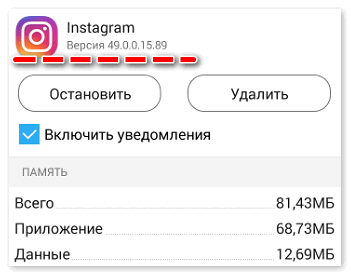
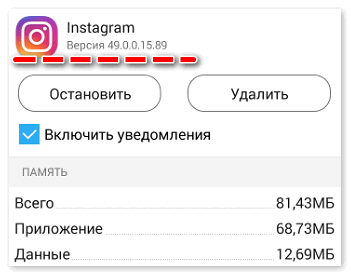
Причина 3: сырое обновление
Противоположность предыдущей проблеме. Наблюдается при установке новой версии приложения, после чего выбрасывает из Инстаграмма на айфоне. Исправить положение в силах разработчики посредством выпуска стабильного обновления.
Важно! Продвинутые пользователи способны вручную установить предыдущую ревизию приложения, работающего исправно
Причина 4: загруженный кэш
Без ведома пользователя Instagram постоянно сохраняет файлы, занимая лишнее место на устройство. Переизбыток информации вызывает непредвиденные сбои.
Существует несколько способов решить проблему:
- Удалить и вновь инсталлировать программу. Фотографии, сообщения и остальные данные никуда не исчезнут.


- Воспользоваться утилитой Battery Doctor, способной удалять лишние файлы.
Причина 5: несколько аккаунтов
Подобное встречается у пользователей с 4-6 учётными записями. Частая смена профилей провоцирует нарушение логов, что становится причиной почему Инстаграм слетает на телефоне айфон. Отличным решением будет перезагрузка устройства или переустановка приложения.
Выбрасывает из Инстаграм при входе
Сегодня юзеры нередко упоминают о том, что при попытке войти в профиль, Instagram автоматически выбрасывает их на рабочий стол. Такое происходит на всех айфонах, и виной тому сбой в работе приложения.
В таком случае можно попробовать:
- Очистить оперативную память от других программ, запущенных в фоновом режиме.
- Обратиться за помощью к функции «Помощь со входом», расположенной в окне авторизации. Появится вспомогательное поле, куда понадобится ввести логин и пароль от аккаунта, после чего произойдет стабильный запуск Instagram.


- Всему виной может стать интернет-соединение. После очередного закрытия, потребуется отключить активное подключение и вновь запустить приложение, только в оффлайн режиме. Через несколько секунд понадобится вновь запустить интернет.
Важно! Если ни один из вышеперечисленных способов не решил проблему, и похожий результат наблюдается при работе с другими приложениями, возможно произошёл сбой в ПО. Понадобится откат к заводским настройкам системы
Почему не включается Инстаграм на iPhone


Если программа сразу выключается или вовсе не желает запускаться, необходимо проверить остаток свободной памяти. Как правило, операционная система заблаговременно предупреждает об ограниченном пространстве. Однако это происходит далеко не всегда, а неопытные пользователи iOS не осведомлены о прекращении работоспособности программ при малом количестве заветного пространства.
Решение! В качестве дополнительной меры лучше проверить остаток оперативной памяти
Пользователи нередко жалуются на то, что их выкидывает из Инстаграм при входе с iPhone, они не могут его запустить или войти под своей учётной записью. Все эти проблемы разрешимы при их тщательном рассмотрении.
Инстаграм не загружает видео: на компьютере и телефоне
Почему видео не загружается в инстаграм – вопрос и проблема, требующие от пользователей быстрого решения. Сбой неприятный, потому что каждый владелец аккаунта в социальной сети публикует множество уникальных роликов и видео контента. В статье вниманию представлены распространенные ошибки, когда видео не будет публиковаться в социальной сети.


Почему видео не загружается в инстаграмм?
Если человек сталкивается с невозможностью публиковать видео в фотосеть, нужно проверить, по какой причине произошла проблема и в зависимости от этого действовать по представленной инструкций.
На компьютере
При возникновении проблемы на ПК, стоит проверить, формат загружаемого контента. Невозможность провести скачивание может возникнуть, если видео скачано из интернета или снято не камеру низкого качества. Среди факторов, почему опция не работает, следует выделить:
- Слабое подключение к сети.
- Неактуальная и старая ОС ПК.
- Используемая стандартная галерея.
- Устаревшая версия утилиты.
- Несоответствие инсты с последним вариантом ОС.
- Торможение самого приложения.
- Неправильный форма используемого файла.
Перечисленные факторы и основания для появления сбоев считаются самыми распространенными. Даже самый неопытный пользователь сможет провести положенные проверки и предпринять соответствующие действия, если инстаграм не загружает видео.


Почему в инстаграме не показывает видео на телефоне?
Если присутствует подобная проблема, в первую очередь потребуется проверить связь и скорость интернета в приложении. Нужно загрузить специальный сервис. Если проверка показала, что с соединением все в порядке, но ничего не получается, потребуется обратить внимание на такие факторы, как:
- Старая версия прошивки. Если разработчик выпускал обновления, но они не были активированы и перестали работать, это может стать прямой причиной для неправильной работы ПО;
- Стандартная галерея. Этот вариант относится к пользователям телефонов, работающих на ОС Андроид. При возникновении подобного сбоя человек видит на экране надпись –
- При импорте произошла ошибка;
- Устаревшая версия инсты. Подобное явление возникает в случае, если на смартфоне была деактивирована опция автоматической установки обновлений.
При выполнении данных операций на компьютере нужно внимательно следить за тем, чтобы необходимые приложения скачивались исключительно с официальных источников, что позволит пользователю избежать ошибок.
На Андроиде
Если у владельца аккаунта в социальной сети в распоряжении находится телефон данной марки, и он не хочет сталкиваться со сбоем, потребуется перейти в меню с настройками. В разделе О телефоне, нужно активировать положенные обновления. Если данная операция не дает положительного результата и ничего не загружает, можно судить о неактуальности смартфона. Это главная причина, почему не грузится видео в инстаграм.


С Айфона
В случае с данными телефонами дела обстоят немного хуже. Устройство может перестать поддерживаться разработчиками, на основании чего появляются неполадки с публикациями, они не выкладываются. Каждому приятно, когда ролик начинает воспроизводиться идеально, желательно использовать вариант ОС не ниже 8.0. Проверку нужно делать так:
- Переход в Настройки.
- Требуется осуществить переход в Основные.
- Здесь следует скачать нужный вариант утилиты.
Сложности с размещением роликов могут возникнуть в случае, если ролик был снят не на встроенную в айфон камеру, но был загружен с какого-то сайта для последующей публикации.
В этом случае проблема может автоматически заключаться в формате, который не поддерживается операционной системой. Чтобы использовать опцию, которая воспроизводит видео, нужно знать, как преобразовать его, используя специальные сторонние приложения.
Почему в инстаграмме не показывает видео?
Данная социальная сеть, как иные программные обеспечения, могут давать сбой. Причины бывают банальные, но бывают и довольно сложные. Элементарным основанием для появления проблемы считается накопленный кэш. Чтобы устранить этот проблему, почему в инстаграме не показывает видео, достаточно провести переустановку приложения. Операция такого плана проводится легко, писать в поддержку, что не могу решить сбой, не потребуется.
Если у Вас остались вопросы – сообщите нам 
 Задать вопрос
Задать вопрос

На Айфоне сначала долго нужно держать палец на ярлыке приложения и смахнуть. На Андроиде эта операция проводится тем же долгим держанием пальца на значке и последующим переносом его в корзину.
Подводя итоги
Несмотря на то, что сервис подходит для размещения и просмотра фото на айфоне или на андроиде, пользователи не представляют использования без размещения видео контента. Это разрешает сделать историю в инстаграмме привлекательной для человека, вне зависимости от возраста и социального статуса.
Не загружается видео в Instagram
Первым делом, если видео в Инстаграм не загружается, стоит проверить соединение с сетью. Попробуйте открыть другие страницы в мобильном браузере. Если не открываются – значит, неполадки с сетью. При решении этой проблемы стоит заострить внимание на работающие фоновые приложения. 

Возможно, они воруют трафик. Можно сменить точку подключения Wi-Fi. Причина неработающего подключения к сети может крыться в банальном израсходовании запаса месячного трафика на тарифном плане пользователя.
Разобраться в вопросе, почему не загружается видео в Инстаграм в этом случае, поможет приложение Speedtest, которое необходимо загрузить через магазин контента. 

Устаревшее программное обеспечение устройства
Также на мобильном устройстве должна быть установлена актуальная версия программной прошивки. Обновить программное обеспечение можно через настройки параметров мобильного устройства. Можно «откатить» настройки параметров к установленным производителем по умолчанию.
В отдельных случаях требуется обновление версии операционной системы. 

Неподдерживаемый формат или тяжелое видео
Если на андроид не загружается видео в Инстаграм, необходимо удостовериться, «тянет » ли качество загружаемого видео «программная прошивка» смартфона. Возможно, требуется просто подрезать длину записанного видеоклипа, что уменьшит его вес и позволит загрузить в мессенджер.
Если видео взято из сторонних источников, стоит обращать внимание на его формат, поскольку приложение поддерживает не все.
Заполненный кэш устройства
В отдельных случаях следует очистить память телефона от различных ненужных файлов и приложений, освободив необходимое место. Надо переустановить приложение, предварительно удалив его через меню «программы» на андроид путем переноса иконки приложения к пиктограмме корзины.


На мобильном устройстве обязательно должен быть установлен «антивирусник», который защитит смартфон от хакерских атак, которым способствует вредоносное программное обеспечение, случайно установленное пользователем.
Не грузится история
Если в Инстаграме не загружается видео в историю, придется проделать все вышеописанные способы по устранению проблемы с загрузкой файлов.
В том случае, когда нельзя добиться с помощью всего этого результата, необходимо обратиться в службу технической поддержки мессенджера.
Почему в Инстаграм не загружается видео


Если в Инстаграме не загружается видео, на это может быть несколько причин: начиная от интернет-соединения и заканчивая форматом клипа.
Не грузится видео в Instagram: причины
Чтобы исправить ошибку, нужно ее выявить, проведя проверку каждого пункта. Существует ряд причин:
- проблемы с интернет-соединением;
- устаревшая версия Инстаграм;
- устаревшая версия ОС смартфона;
- формат видео не поддерживается.
Пользователь увидит на экране: « Видео не удалось загрузить. Попробуйте позже ». Или, появится уведомление: « Формат не поддерживается ». При низкой скорости соединения полоса загрузки остановится на 15% или 60%.
Низкая скорость Интернета, отсутствие соединения
Если в Инстаграм не загружается видео, в первую очередь необходимо проверить интернет соединение:
- Открыть меню телефона.
- Зайти в Настройки.


- Перейти к разделу «Беспроводные сети» или «Подключения».
В зависимости от модели телефона шаги могут различаться.
В открывшемся окне будут доступны все возможные подключения, которые поддерживает устройство:
- Wi-Fi;
- управление сим-картами и мобильными сетями.
Нужно убедиться, что подключение активно. Если всё в порядке, то стоит проверить работу других сайтов в браузере. Мобильное подключение или вай-фай в общественном месте могут работать некорректно.
Вторая причина — низкая скорость интернета. Провести анализ скорости можно со смартфона на сторонних ресурсах, таких как Speed Test и 2ip. Проблема решается подключением к другой сети.
Устаревшая версия ОС телефона
Часто видео не загружается в Инстаграм из-за устаревшей версии ОС. В зависимости от модели телефона, различается операционная система, но любую из них можно обновить самостоятельно. Минимальные системные требования для Instagram — iOS 10 и Android 5.1.
Чтобы проверить текущие настройки, владельцу смартфона нужно перейти в «Настройки» – О телефоне. Также, на странице загрузки Инстаграма появится: «Ваше устройство не поддерживается»
Старая версия приложения Instagram
Так как не на всех телефонах настроено автоматическое обновление приложений, есть вероятность того, что версия Instagram устарела и из-за этого вылетают ошибки. Для исправления:
- Через меню смартфона, в зависимости от его ОС, зайти в App Store, Play Маркет или GetApps.
- Найти в магазине приложений Instagram.
- Нажать кнопку «Обновить».
Если такой кнопки нет, то все необходимые обновления уже загружены.
Формат видео не поддерживается
Приложение поддерживает почти все форматы видео, снятые на непрофессиональное оборудование, но с профессиональным могут возникнуть проблемы.
Популярные форматы, поддерживаемые Инстаграмом:
- 3g2, 3gp, 3gpp;
- wmv, asf;
- dat, mpe, mpg, mpeg, ts;
- m4v, mp4, mpeg4;
- f4v, flv;
- mkv;
- avi.
Если не грузит видео в Инстаграме и выводится ошибка «Данный формат не поддерживается», то следует конвертировать его в любой из подходящих форматов. Это можно сделать как онлайн на стороннем сайте, так и скачав приложение на телефон или компьютер.
Переполнен кэш устройства
Инстаграм в некоторых случаях не только не загружает видео, но и полностью завершает работу. На экран при этом может выводиться информация о сбое в приложении. Один из вариантов — переполнение памяти. Кэш-память позволяет ускорить работу приложений, сокращая время доступа смартфона к их данным.
Периодически его необходимо очищать, чтобы не тормозить процессы. Сделать это можно либо через настройки телефона, либо скачав приложения для очистки.
Инструкция по удалению кэша на Андроиде:
- Открыть настройки.
- Выбрать пункт «Обслуживание устройства», в нем раздел «Память».


- На экране появится кнопка «Очистить». При нажатии удаляются данные кэша и временные файлы.
К приложениям относятся, например, CCleaner и Clean Master.
Сбой в работе Instagram
Возможно сбой произошел в работе самого смартфона. В таком случае следует его перезагрузить.
Несмотря на популярность и большую команду разработчиков, в Инстаграме периодически возникают ошибки и сбои. Поэтому нужно понять, является ли проблема массовой.
Если же проблема только на определенном гаджете, то самым простым шагом станет полная переустановка приложения. При этом все поврежденные файлы автоматически будут удалены, а пользователю останется только снова авторизоваться после повторной установки и попробовать загрузить видео.
Instagram не видит видео в галерее телефона: причины
Иногда при загрузке вместо видео пользователь видит серые квадраты или не видит ничего вовсе. Такая проблема возникает, если в процессе очистки кэша удалить системную папку .thumbnails, в которой содержатся все превью.
Для исправления можно зайти в любой мессенджер и прикрепить медиа к сообщению через галерею. Постепенно картинки подгрузятся, Инстаграм тоже начнет их различать. Одной из причин также может стать то, что приложения установлено на SD-карту.
В этом случае поможет перенос данных приложения в память телефона:
- Открыть настройки.
- Перейти в раздел «Приложения».
- В появившемся списке выбрать Instagram.
- «Память» – «Изменить» – «Память устройства» – «Переместить».
Стоит проверить и исправность карты памяти, если все файлы хранятся на ней. Иногда приложение не видит видео в галерее, если его формат не поддерживается.
Почему видео не загружается в Сторис?
Существует лимит на длительность ролика, так что приложение может отказать в загрузке, если он превышен. Также важен формат ролика.
Скачав приложение Downdetector, можно получить отчеты по сбоям приложения и самостоятельно определять, произошла ошибка на стороне пользователя или самого сервиса. Также доступен и с компьютерной версии.
Если в Инстаграм не загружается видео в Сторис – одна из причин: разрешение на доступ к Галерее отклонено. К примеру, пользователь не указал: «Разрешить» при подключении к камере.
Не загружается видео в Инстаграм на айфоне


Не загружается видео в Инстаграм на айфоне? Не стоит паниковать. Многие пользователи сталкиваются с такой проблемой. Однозначной причины, почему возникают затруднения с публикацией видеофайлов в приложении, нет. Однако в этой статье мы собрали перечень возможных причин и способов их исправления, которые могут вам пригодиться.
Причина первая: проблемы с интернет соединением
Частая причина того, что видео не загружается в Instagram c Iphone – низкая скорость интернет – соединения. Для того чтобы исправить эту проблему, необходимо подключиться к другой сети, либо же проверить работу вашего wi-fi-роутера и произвести его перезагрузку, а после этого попробовать снова сделать публикацию в приложении.


Причина вторая: устаревшая версия приложения
Вы добавляете видео в Инстаграм, а оно не грузится? Обратите внимание на версию установленного приложения. Некоторые смартфоны поддерживают функцию автоматического обновления программ. Но если данная способность не активирована у вас, стоит осуществить проверку предлагаемых обновлений для Инстаграма в магазине приложений, например, App Store или Google Play. При нажатии на значок instagram у вас будет высвечиваться кнопка «обновить», на которую и нужно кликнуть для запуска обновления. Читайте наш материал о том, как обновить приложение Инстаграм.
Причина третья: устаревшая версия прошивки
Вы все ещё задаетесь вопросом: «Как добавить видео в Инстаграм»? Тогда давайте разберемся с третьей причиной возможных сбоев в этой процедуре. К вам на Iphone могли приходить уведомления о том, что нужно обновить приложения, но вы не обращали на них внимания. Устаревшая версия прошивки и стала основанием неполадок. Нужно обратиться к настройкам, зайти в пункт меню «Основные» и произвести обновление ПО.


Причина четвертая: сбой в работе Iphone
Почему не загружается видео в Instagram c Iphone? Если вы владелец айфона, это не может вас застраховать от сбоя в работе смартфона. Есть два варианта решения этой неполадки. Первый – перезагрузить устройство и решить ошибку обработки видео на Iphone. Второй можно применять, когда простая перезагрузка не принесла результатов. Нужно сбросить все настройки в телефоне. Для этого зайдите в «Настройки», выберите пункт «Основное», далее – «Сброс» и подтвердите сброс всех настроек. Необходимо отметить, что все установленные приложения будут удалены.
Причина пятая: сбой в работе Инстаграма
Вы ознакомились с предыдущими пунктами и советы, как загрузить видео в Инстаграм с iphone не принесли результата? Ещё одной причиной того, что видео, которое мы загружаем, не публикуется, может быть сбой самого приложения. Instagram, как и любому другому приложению, свойственно нарушение в работе. Одной из причин является накопление кэша, занимающего чересчур много места.
В этом случае поможет переустановка приложения. Инстаграм нужно удалить с устройства и заново скачать с магазина приложений.
Причина шестая: формат видео не поддерживается
Проблема того, что видео не грузиться в ваш аккаунт в Инстаграме, может заключаться в следующем: формат записанного видеоролика не поддерживается. Такое бывает, если вам захотелось скачать во всемирной паутине и выложить видео на обозрение своих подписчиков. Стандартным разрешением видеофайлов является формат mp4. Для решения этой проблемы можно воспользоваться онлайн-конвертером, работа которого заключается в изменении формата вашего видео в подходящий вам.


Причина седьмая: приложение не поддерживает версию ОС
Разработчики приложения установили некоторые ограничения, касающиеся версии программного обеспечения. Если модель вашего телефона считается устаревшей, а технические способности находятся на низком уровне, то вполне возможно, что instagram не поддерживает версию ОС. Установлено, что для оптимального пользования приложением на Iphone должна быть установлена 8.0 версия ОС и выше. Если прошивка гаджета действительно устаревшая, то нет другого выхода, кроме как поменять мобильное устройство.
Заключение
Как вы видите, причин неполадок в загрузке видео в Инстаграм c Iphone, не мало. Вам остается лишь перепробовать способы их решения, чтобы понять, какой из пунктов является основанием сбоя. Для начала проверьте интернет – соединение и формат файла, можно перезагрузить айфон или приложение. Возможно, понадобится переустанавливать Инстаграм или сделать сброс телефонных настроек. В любом случае, эта проблема решаема. Пробуйте и хвастайтесь яркими видео в instagram вместе с нами уже сейчас!
Почему Инстаграм удаляет видео с музыкой и что делать
Содержание статьи:
Политикой официального сообщества Инстаграм, предусмотрено подтверждение авторского права на использование музыки или видео из фильмов, сериалов, телешоу.
Если Инстаграм удаляет видео с музыкой, то инструкция ниже поможет наполнить контентом страницу и не испытывать проблем в дальнейшем.
Что значит «видео заблокировано»
Как только Инстаграм удаляет видео с музыкой, приходит уведомление: «Материал заблокирован по причине авторского права». Нажав на текст, появится ссылка или название музыкальной композиции, компания-правообладатель.
Это значит, что видеодорожка не будет отображаться на странице, пока владелец не удалит или не оспорит заявление.


Чтобы снова опубликовать материал, следует:
- Нажать по уведомлению – прокрутить вниз.
- Расположена кнопка «У меня есть права на использование материала».
- Приложением будет предложено ввести электронную подпись, поле для галочки и кнопка «Отправить».


Обычно, видео будет опубликовано сразу же, как только пользователь оспорил заявку. Профиль не будет заблокирован в том случае, если все уведомления отменены.
При регулярном размещении публикаций, содержащих нелицензионный контент, владелец получит блокировку на один день. Аккаунт подвергнется полной деактивации в том случае, если правообладатель обратиться к Instagram.
Как избежать блокировки
Основная причина, почему Инстаграм блокирует и удаляет видео с музыкой – использование контента, который ранее не был приобретен. Относительно «Историй», владельцы устройств на базе iOS могут добавлять музыку в «Стикерах» и не беспокоиться.
Пользователи, публикующие в Ленту видео с музыкой (музыкальные клипы, вырезки из фильмов и сериалов, вайны с саундтреками или звуковыми эффектами), могут воспользоваться такими рекомендациями:
- использовать музыку без АП (авторского права). Найти можно в тематических сообществах в Вконтакте или при запросе в поисковой системе;
- запись музыки на диктофон или через сторонние приложения. К примеру, TikToc и Like содержат целые коллекции музыкальных файлов с уже подтвержденным авторским правом;
- купить музыку с помощью легальных сервисов. Примером служат площадки Licensing.jamendo и Audiojungle. Ценовой диапазон от 1$ до пары сотен. Большинство треков можно приобрести за 19$.


Используя музыку, созданную самостоятельно через FL Studio или другие музыкальные программы, пользователь не получит предупреждений. Создавая видеоролики, можно включить музыкальное сопровождение в качестве фона, то есть на другом устройстве.
Если Инстаграм продолжает удалять видео с музыкой, что делать рекомендуют находчивые пользователи: воспользоваться видеоредакторов и ускорить звуковую дорожку. Это может быть небольшое изменение, но автоматическая система не сможет вычислить оригинал.
Использовать микшеры
На Android и iOS есть приложения, которые позволяют редактировать уже скачанные музыкальные дорожки или создавать собственные. Music Maker Jam предназначен для создания аудиодорожек и включает каталог эффектов. В список функций входит: изменение тональности, добавление до пяти инструментов, просмотр музыки у других пользователей.
Как сделать свою музыку для Инстаграма:
- Зайти в Play Market – скачать Music Maker Jam.
- Открыть – создать новый проект.
- Выбрать музыкальные эффекты, указать скорость воспроизведения и тональность.
- Нажать по кнопке: «Запись» — остановить, когда проигрывание будет остановлено.
- Подождать сохранения на смартфон.
Открыв приложение впервые, пользователю будет предложена инструкция. С её помощью, можно создавать первые треки и загружать их в Инстаграме. Также, доступен выбор из нескольких музыкальных направлений, с соответствующими звуками.
Повторная подача на перепроверку
Если Инстаграм заблокировал видео, пользователь может выбрать вариант: «Отправить повторно».
Система заново проверить клип на использование чужой аудиодорожки и контента:
- Зайти в уведомления – выбрать предупреждение об удалении.
- Нажать: «Отправить заново» — подтвердить действие.
Если блокировка наступила по требованию правообладателя, создатель видео должен опубликовать подтверждающие документы на право владения. При дальнейшем развитии конфликта, возможно обращение в суд или денежная компенсация автору музыки.
Иначе дело со старыми композициями, правообладатель которых общеизвестен. В таком случае, отправляя видео на повторную проверку, пользователь может рассчитывать на восстановление клипа. Но при этом теряется охват, возможность выйти в «Популярное» и продвигать публикацию.
Похожие записи: